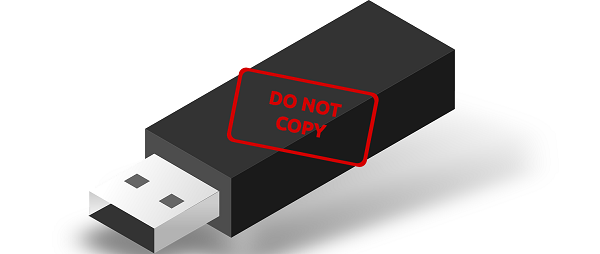
Despre ce este vorba în tutorialul Protejare la copiere stick USB ?
La cererea voastră, pe care ați adresat-o pe rubrica de comentarii, am cautat și am găsit un program pentru protejare la copiere stick USB, care ne ajuta sa protejam la copiere stick-uri usb, carduri de memorie SD sau orice alt dispozitiv de stocare extern. Astfel, de pe un stick USB nu vor putea fi copiate fișiere.
De ce avem nevoie de evitarea copierii fișierelor de pe stick-uri de memorie ?
Principalul mediu în care poate fi folosita acesta metoda de protecție, este în mediul business, atunci când nu dorim ca fișierele de pe un mediu de stocare sa fie copiate.
La fel, aceasta metoda de interzicere a copierii de pe stick-uri de memorie este utila atunci când împrumutam cuiva un stick cu fișiere, pe care sa le poată vedea dar sa nu le poată copia sau modifica.
Care este metoda de blocare la copiere a unui stick USB
După ce am făcut câteva săpături, am găsit un soft comercial, care oferă cinci zile de trial fără limitări, și care funcționează foarte bine pe Windows, fără nevoia de a instala softuri pe alte PC-uri.
Programul se numește USB Copy Protection și funcționează prin crearea unui container la care accesul se face pe baza de drepturi.
În principiu putem avea trei useri plus administrator, care pot accesa fișierele și care pot avea diferite drepturi. De exemplu userul 1 poate doar sa vadă fișierele, în timp ce userul 2 sa poată copia sau șterge fișiere.
Bonus, se poate folosi stick-ul și în mod normal
In principiu este simplu de folosit aplicatia USB Copy Protection, și în plus se poate folosi stick-ul și în mod normal. Adică poți pune fișierele în container, iar acestea vor fi acoperite de protecție, dar se pot pune și fișiere în rădăcina, lângă”executabil”, fișiere care nu vor fi afectate de aceasta aplicație, de drepturi sau de container, dar trebuie sa știți ca fișierele pe care le puneți “lângă” container, în rădăcina stick-ului, vor putea fi șterse și copiate fără probleme.
De unde descarc softul USB Copy Protection
Download de pe site-ul oficial
Tutoriale asemănătoare
- Stick USB persistent Android pc PC fără pierderea datelor la restart
- Copiere card SD, direct pe un HDD extern, fără PC – ÎN VACANȚĂ
- Copiere automată card SD sau stick USB pe PC
- Cel mai rapid stick usb 3 asamblat manual
- Repararea stick-urilor de memorie protejate la scriere sau nedetectate
- Windows Sandbox te salvează de infecțiile cu malware
- Reparare stick usb nerecunoscut PortableBaseLayer








Buna Cristi.Apreciezi foarte mult munca pe care o depui.Acum cativa ani mi-am cumparat un laptop si datorita tutorialelor tale am invatat sa lucrez pe laptop (inainte nici nu stiam cum se deschide caci nu am avut pc).As vrea sa te rog daca poti sa-mi spui cum sa fac o imagine iso a sistemului pentru a o pune pe un stik usb.Multumesc mult.
Eu folosesc AOMEI Backup si e foarte bun…
Am vazut ca este si un tutorial pe aceasta tema…
https://videotutorial.ro/cel-mai-bun-program-gratuit-de-backup-aomei/
Pentru stick-urile usb SanDisk se poate folosi aplicatia SanDiskSecureAccess care face exact ce ai descris mai sus cu programul USB Copy Protection iar avantajul ca este gratis. Nu stiu daca merge pe orice stick sau este valabil doar pentru cele de la SanDisk.
Cum putem afișeaza dimensiunea foldarelor in win10 fara a instala softuri suplimentare (ca Folder Size ) Ce setari trebuie facute ? Sau cum putem pune o alta aplicatie implicita in locul lui Explorer (sau My Computer) care sa afiseze si dimensiunea.